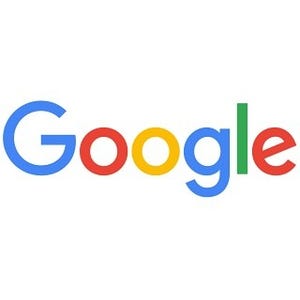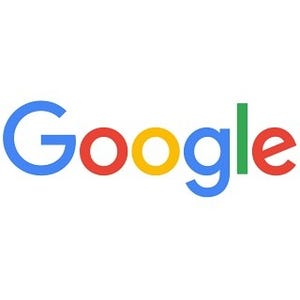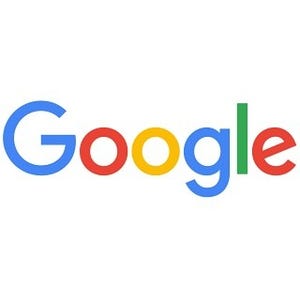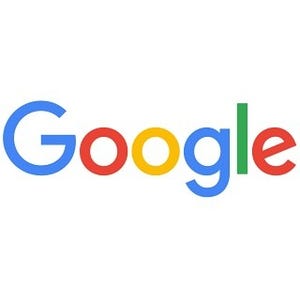| この連載では、Google検索やGooleの各種サービスを便利に使う小技を紹介していきます。 【バックナンバー】Googleお役立ちテクニック |
|---|
Googleドライブには、ファイルの更新履歴を記録する機能があります。ファイルが変更されたり、上書きされたりしたときに、変更箇所やファイルのバージョンを記録する機能です。デスクトップ版のGoogleドライブをインストールしているなら、簡易的なバックアップツールとしても重宝します。
ファイルのバージョンを管理する
デスクトップ版のGoogleドライブアプリを利用してフォルダを同期している場合、ファイルを編集すると最新ファイル(現行版)のほかに、古いバージョンのファイル(旧版)が記録されます。
旧版のファイルは、何もしなければ90日で削除されます。削除される前であれば、削除しないように設定したり、ダウンロードしたりできます。万が一、PCのストレージにアクセスできなくなっても、Googleドライブからファイルを復元できて、いざというときに便利でしょう。
ファイルを選択し、「その他の操作」→「版を管理」をクリックします。
「版を管理」という画面が表示されました。「現行版」の下に古いバージョンのファイルが保存されています。ダウンロードすればファイルを復元できます。
なお「版を管理」メニューは、Googleドライブで編集中のファイルには表示されません。これらのファイルについては、次に説明する「変更履歴」でバージョン管理を行います。
編集中のファイルで変更履歴を表示する
GoogleドキュメントやGoogleスプレッドシートなど、Googleドライブ上で編集中のファイルは、ファイルを開いている状態で更新履歴を表示できます。
変更のあった箇所がハイライトで表示され、更新前のファイルにいつでも戻すことができます。共有ファイルの更新箇所をすばやくチェックするのにも便利です。
書類をGoogleドキュメントで開いて編集します。「ファイル」→「変更履歴を表示」をクリックします。
画面右に変更履歴が表示されました。履歴をクリックすると変更箇所がハイライトで表示されます。前のバージョンへ戻すこともできます。